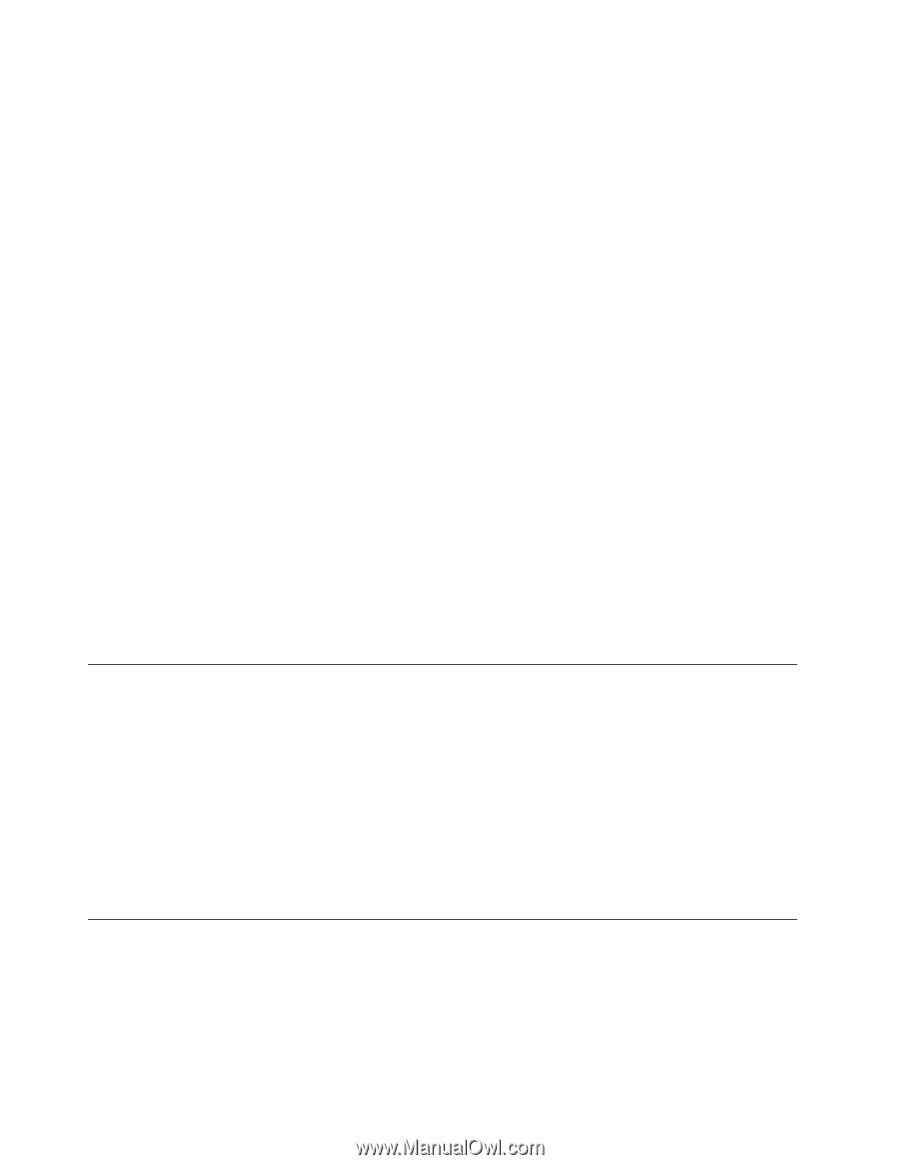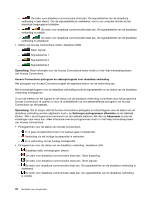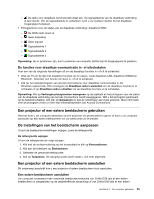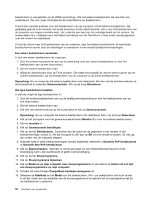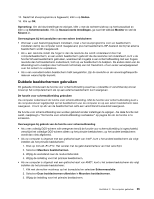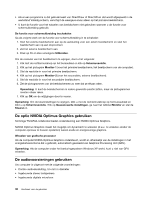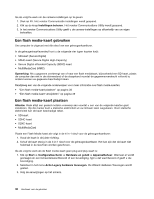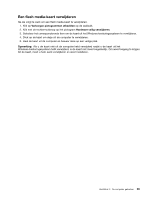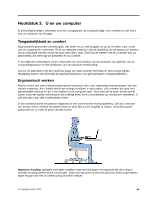Lenovo ThinkPad Edge E330 (Dutch) User Guide - Page 52
De optie NVIDIA Optimus Graphics gebruiken, De audiovoorzieningen gebruiken
 |
View all Lenovo ThinkPad Edge E330 manuals
Add to My Manuals
Save this manual to your list of manuals |
Page 52 highlights
• Als er een programma is dat gebruikmaakt van DirectDraw of Direct3D en dat wordt afgespeeld in de werkstand Volledig scherm, verschijnt de weergave ervan alleen op het primaire beeldscherm. • U kunt de functie voor het wisselen van beeldscherm niet gebruiken wanneer u de functie voor schermuitbreiding gebruikt. De functie voor schermuitbreiding inschakelen Ga als volgt te werk om de functie voor schermuitbreiding in te schakelen: 1. Sluit het externe beeldscherm aan op de aansluiting voor een extern beeldscherm en sluit het beeldscherm aan op een stopcontact. 2. Zet het externe beeldscherm aan. 3. Druk op F6 en kies vervolgens Uitbreiden. Om de resolutie van het beeldscherm te wijzigen, doet u het volgende: 1. Klik met de rechtermuisknop op het bureaublad en klik op Schermresolutie. 2. Klik op het pictogram Monitor-1 (voor het primaire beeldscherm, het beeldscherm van de computer). 3. Stel de resolutie in voor het primaire beeldscherm. 4. Klik op het pictogram Monitor-2 (voor het secundaire, externe beeldscherm). 5. Stel de resolutie in voor het secundaire beeldscherm. 6. Zet de pictogrammen van de beeldschermen zo neer dat ze elkaar raken. Opmerking: U kunt de beeldschermen in iedere gewenste positie zetten, maar de pictogrammen moeten elkaar raken. 7. Klik op OK om de wijzigingen door te voeren. Opmerking: Om de kleurinstellingen te wijzigen, klikt u met de rechtermuisknop op het bureaublad en klikt u op Schermresolutie. Klik op Geavanceerde instellingen, ga naar het tabblad Monitor en stel de Kleuren in. De optie NVIDIA Optimus Graphics gebruiken Sommige ThinkPad-notebooks bieden ondersteuning aan NVIDIA Optimus Graphics. NVIDIA Optimus Graphics maakt het mogelijk om dynamisch te wisselen (d.w.z. te wisselen zonder de computer opnieuw te hoeven opstarten) tussen snelle en energiezuinige graphics. Wisselen van grafische processor Als de computer NVIDIA Optimus Graphics ondersteunt, wordt er, afhankelijk van de instellingen in het energiebeheerschema dat u gebruikt, automatisch gewisseld van Graphics Processing Unit (GPU). Opmerking: Als de computer onder het besturingssysteem Windows XP werkt, kunt u niet van GPU wisselen. De audiovoorzieningen gebruiken Uw computer is uitgerust met de volgende voorzieningen: • Combo audioaansluiting, 3,5 mm in diameter • Ingebouwde stereo luidsprekers • Ingebouwde digitale microfoon 36 Handboek voor de gebruiker